Android 中的异步消息处理主要由四个部分组成,Message、Handler、MessageQueue、Looper。下面将会对这四个部分进行一下简要的介绍。
1. Message:
Message 是在线程之间传递的消息,它可以在内部携带少量的信息,用于在不同线程之间交换数据。通常使用 Message 的 what 字段携带命令,除此之外还可以使用 arg1 和
arg2 字段来携带一些整形数据,使用 obj 字段携带一个 Object 对象。
2. Handler:
Handler 顾名思义也就是处理者的意思,它主要是用于发送和处理消息的。发送消息一般是使用 Handler 的 sendMessage()方法,而发出的消息经过一系列地辗转处理后,最终会传递到 Handler 的 handlerMessage()方法中。
3. MessageQueue:
MessageQueue 是消息队列的意思,它主要用于存放所有通过 Handler 发送的消息。这部分消息会一直存在于消息队列中,等待被处理。每个线程中只会有一个 MessageQueue 对象。
4. Looper:
Looper 是每个线程中的 MessageQueue 的管家,调用 Looper 的 loop() 方法后,就会进入到一个无限循环当中,然后每当发现 MessageQueue 中存在一条消息,就会将它取出,并传递到 Handler 的 handleMessage() 方法中。每个线程中也只会有一个 Looper 对象。
------------------------------异步消息处理流程--------------------------------------

public class MainActivity extends AppCompatActivity implements View.OnClickListener { public static final int UPDATE_TEXT = 1; private TextView text; private Button changeText; private Handler handler = new Handler() { public void handleMessage(Message msg) { switch (msg.what) { case UPDATE_TEXT: //在这里执行UI操作 text.setText("Nice to meet you"); break; default: break; } } }; @Override protected void onCreate(Bundle savedInstanceState) { super.onCreate(savedInstanceState); setContentView(R.layout.activity_main); text = (TextView) findViewById(R.id.text); changeText = (Button) findViewById(R.id.change_text); changeText.setOnClickListener(this); } @Override public void onClick(View v) { switch (v.getId()) { case R.id.change_text: new Thread(new Runnable() { @Override public void run() { //子线程中改变UI导致程序崩溃 //text.setText("Nice to meet you"); Message message = new Message(); message.what = UPDATE_TEXT; //将Message对象发送出去 handler.sendMessage(message); } }).start(); } } }
首先需要在主线程当中创建一个 Handler 对象,并重写 handleMessage() 方法。
然后当子线程中需要进行UI操作时,就创建一个 Message 对象,并通过 Handler 将这条消息发送出去。
之后这条消息会被添加到 MessageQueue 的队列中等待被处理,而 Looper 则会一直尝试从 MessageQueue 中取出待处理消息
最后分发回 Handler 的 handleMessage() 方法中。
由于 Handler 是在主线程中创建的,所以此时 handleMessage() 方法中的代码也会在主线程中运行,于是就可以安心地进行UI操作了。
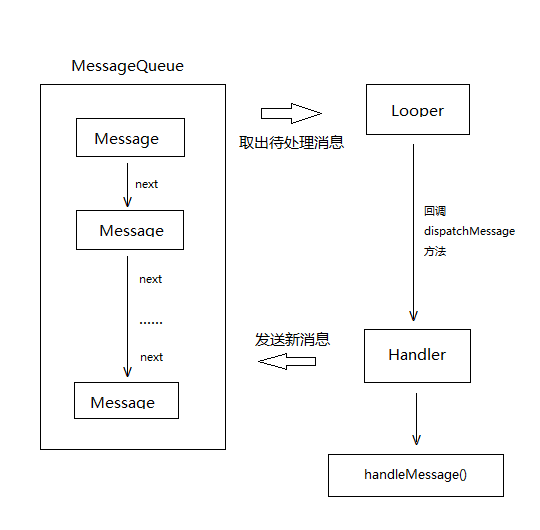
一条 Message 经过这样一个流程的辗转调用后,也就从子线程进入到了主线程,从不能更新 UI 变成了可更新 UI,整个异步消息处理的核心思想也就如此。
----------------------使用AsyncTask----------------------------
为了更加方便我们在子线程中对 UI 进行操作,Android 还提供了另外一些好用的工具,AsyncTask 就是其中之一。借助 AsyncTask,即使你对异步消息处理机制完全不了解,也可以十分简单地从子线程切换到主线程。当然,AsyncTask 背后的实现原理也是基于异步消息处理机制的,只是 Android 做了很好的封装而已。
AsyncTask 的基本用法:
首先来看一下 AsyncTask 的基本用法,由于 AsyncTask 是一个抽象类,所以如果我们想使用它,就必须创建一个子类去继承它。
在继承时我们可以为 AsyncTask 类指定三个泛型参数,这三个参数的用途如下:
Params:在执行 AsyncTask 时需要传入的参数,可用于在后台任务中使用。
Progress:后台任务执行时,如果需要在界面上显示当前的进度,则使用这里指定的泛型作为进度单位。
Result:当任务执行完毕后,如果需要对结果进行返回,则使用这里指定的泛型作为返回值类型。

/** * AsyncTask泛型参数解释 * Void 表示在执行AsyncTask的时候不需要传入参数给后台任务 * Integer 表示使用整形数据来作为进度显示单位 * Boolean 表示使用布尔类型数据来反馈执行结果 */ class DownloadTask extends AsyncTask<Void, Integer, Boolean> { @Override protected Boolean doInBackground(Void... params) { return null; } }
接着我们还需要重写 AsyncTask 中的几个方法才能完成对任务的定制。
onPreExecute():
这个方法会在后台任务开始执行之前调用,用于进行一些界面上的初始化操作,比如显示一个进度条对话框等。
doInBackground(Params...):
这个方法中的所有代码都会在子线程中运行,我们应该在这里去处理所有的耗时任务。注意,在这个方法中是不可以进行 UI 操作的。
onProgressUpdate(Progress...):
当后台任务中调用了 publishProgress(Progress...)方法后,这个方法就会很快被调用,方法中携带的参数就是在后台任务中传递过来的。在这个方法中可以对 UI 进行操作,利用参数中的数值就可以对界面元素进行相应地更新。
onPostExecute(Result):
当后台任务执行完毕并通过 return 语句进行返回时,这个方法就很快会被调用。返回的数据会作为参数传递到此方法中,可以利用返回的数据来进行一些 UI 操作,比如提醒任务执行的结果,以及关闭掉进度条对话框等。

class DownloadTask extends AsyncTask<Void, Integer, Boolean> { @Override protected void onPreExecute() { //显示进度对话框 // ProgressDialog.show(); } @Override protected Boolean doInBackground(Void... params) { try { while (true) { int downloadPercent = 0; //这是一个虚构的方法 // downloadPercent = doDownload; publishProgress(downloadPercent); if (downloadPercent >= 100) { break; } } } catch (Exception e) { return false; } return true; } @Override protected void onProgressUpdate(Integer... values) { //在这里更新下载进度 // progressDialog.setMessage("Downloaded " + values[0] + "%"); } @Override protected void onPostExecute(Boolean result) { //关闭进度对话框 // progressDialog.dismiss(); //在这里提示下载结果 if (result) { // Toast.makeText(context,"Download succeeded",Toast.LENGTH_SHORT).show(); } else { // Toast.makeText(context,"Download failed",Toast.LENGTH_SHORT).show(); } } }
简单来说,使用 AsyncTask 的诀窍就是,在 doInBackground() 方法中去执行具体的耗时任务,在 onProgressUpdate() 方法中进行 UI 操作,在 onPostExecute()方法中执行一些任务的收尾工作。
如果想要启动这个任务,只需编写以下代码即可:
new DownloadTask.execute();
以上就是 AsyncTask 的基本用法。我们并不需要去考虑异步消息处理机制,也不需要专门使用一个 Handler 来发送和接收消息,只需要调用一下 publishProgress()方法就可以轻松地从子线程切换到 UI 线程了。
